Работа с прозрачност
Когато създавате някакъв вид дизайн в Adobe InDesign, можем да използваме прозрачност. В терминологията на Adobe InDesign и Adobe Illustrator програми, прозрачност предполага не само обектите, които не са напълно съвпада други елементи от дизайна. Концепцията за прозрачност включва и цветове режими на сместа, познати на тези на нашите читатели, които имат опит с програмата Adobe Photoshop.
За тези, които не са запознати с концепцията за смесване режими, кратко представяне на своята същност. Притеснението е, че обектите могат не само близо една до друга, или (като прозрачност) частично показване обекти, които са по-долу.
В допълнение, на цвета на обекти могат да си взаимодействат и да образуват нови цветови комбинации. Обектите, които се намират по-горе може в съответствие с определени закони озарява или потъмняване на основните обекти, работят по техния цвят и яркост.
Управление на всички тези настройки, можем да видим прозрачност диалоговия (прозрачност) Ефекти кутия (Ефекти) (фигура 15.1.), Наречена командата на менюто Object -> ефекти -> прозрачност (Object -> Effects -> Прозрачност). (Този прозорец съдържа различни секции и други ефекти, Adobe InDesign, което ние също разгледа.)
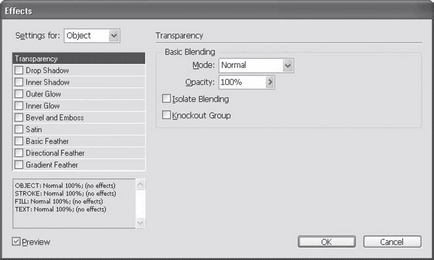
Фиг. 15.1. настройки за прозрачност
Списък Настройки (за настройки) ви позволява да изберете точно това, което ние ще се прилагат ефекти. Например, изберете рамката с текста, можем да прилагате ефекти към нито рамката или в текста, съдържащ се в него.
В списъка, ние можем да изберете един от възможните стойности: Обект (Object), Ход (Outline), Fill (запълване), Работа с текст (текст). По този начин, ефектът е да се възложи на рамката, трябва да изберете обект (обект), както и да възложи на съдържанието на текстовата рамка - стойността на Текст (текст). Можете също така да зададете различни ефекти в същия период от време, и съдържанието.
Полето за информация в долния ляв ъгъл показва текущото състояние на обекта и всички негови компоненти (попълнете, контур, съдържащ текста). По подразбиране, държавата изглежда така: Обект: Нормално 100%; (Не ефекти) - това означава, че обектът не е зададен да е режим смесване на цветовете (или по-скоро назначен неутрален нормален режим), непрозрачността на обекта - 100% и не се прилага ефекта. Както можете да добавите ефекти към предмета на информацията, която ще се промени.
Да се върнем към настройките на действителната прозрачността.
поле непрозрачност (непрозрачност) дава възможност да се определи нивото на непрозрачност на обекта. Стойност 100% означава, че обектът не е прозрачен и обектът не ще се вижда на всички (фиг. 15.2) от 0% непрозрачност.
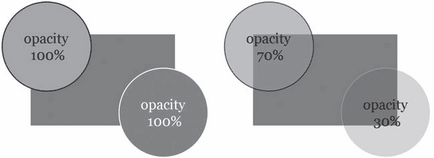
Фиг. 15.2. Прозрачни обекти
Падащия списък Mode (цветови режима на смесване) ви позволява да настроите режима на смесване на цветовете на обекта. Благодарение на сложни алгоритми за смесване на цветовете дори непрозрачен обект с определени него смесване режими не просто ще обхване основните предмети - техните цветове ще взаимодействат с основните обекти и ще бъдат "видими". Ето защо, прозрачност в комбинация с цветовете режим на смесване се използва рядко по-често - просто, за да отслаби действието е създаден с помощта на режима на смесване на цветовете.
Не всички от смесване режими да има смисъл, когато се използва с един цвят. Да бъдеш назаем от програмата Adobe Photoshop, много от тях дават най-добри резултати, когато се използва с предмети смислени цвят - чертежи или снимки.
Нормален режим (Normal) се използва във всички случаи, в които се изискват специални ефекти. Когато непрозрачен обект и режим Normal (нормален) обект е просто се припокриват.
Режим Умножение (засенчване) - Режим на затъмняване. Горна обекти скриват по-ниска максимална реалистичен начин, така че Multiply режим (в сянка) се използва за създаване на ефект сянка или засенчване.
Screen Mode (осветление) Режимът осветление. Горна обекти изяснени по-ниска реалистичен начин, точно както на източниците на светлина да си взаимодействат. Този ефект се използва за създаване на Аврора, отблясъци и други светлинни ефекти.
Фиг. 15.3 кръг в долния десен двата примера оцветени неутрален сив цвят. При използване на режима на потъмняване, тя рисува червена кутия в тъмно и светло нюанс на сивото и остава при налагане на бялата книга (фон). При използване на режим сиво кръгче осветление изсветлява правоъгълника не се вижда на бял фон - това не може да бъде по-нататъшно облекчаване.
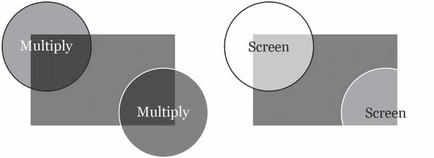
Фиг. 15.3. Умножете режими (сенчести) и Screen (осветление)
При използване на цветни предмети (вж. В горния ляв кръга на снимката) се комбинира с изсветляване и потъмняване режими бленд ще получите нови цветове и нюанси, както се вижда на фиг. 15.3.
Резултатите от смесване на цветовете зависи не само от избрания цвят на обекта, но и цвета на модела, през които е бил създаден. Взаимодействието на два обекта с цветове в RGB система, за да се предскаже по-добре от взаимодействието на обекти, един от които е боядисани в RGB цветови модел, а вторият - в цветовия модел.
На практика, можете да използвате за избелване и потъмняване режимите на съчетаване на за създаване на прозрачността на изборите обекти. Черно-бели молив може да се наслагва върху цветен фон, използвайки режим Умножение (засенчване) - с бели фрагменти от картината ще бъде "прозрачен", тъй като те не закриват фонов режим и черни линии ще останат черни, като потъмняване на заден план до краен предел. По този начин, без създаването на прозрачни участъци на картината, можете да създадете илюзията за прозрачност.
Наслагване режим (наслагване) се комбинира: е освежаване както и потъмняване. Светлите цветове в този режим ще облекчи по-ниските обекти, както и на тъмно - да се закриват, така че обикновено се използва за тази цел смислени изображения. Фиг. 15.4 използвахме черно-бели обекти в режим Overlay (припокриване) за осветление и потъмняване на правоъгълника; по-малко контрастни цветове дават още по-мек и по-малко забележим ефект.
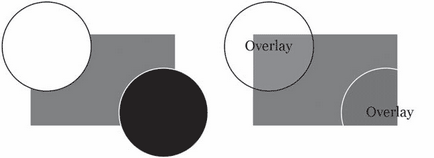
Фиг. 15.4. Наслагване режим (наслагване)
Режими на мека светлина (Soft Light) и Hard Light (Hard светлина) също се обединяват, и различен от режима на Overlay (припокриване) в основната сила на въздействието върху основните обекти. Режими на Color Dodge (цветно осветление) и Color Burn (цветно засенчване) са подобни режими на екрана (осветление) и се умножи (засенчване), съответно, но тяхното използване на цветове в основата на обекти "Акценти" и по-лошо.
Потъмняване режими (Конвенционална затъмняване) и Облекчете (Conditional изясняване) потъмнее и да облекчат обекти на любопитен принцип: цветовете не се смесват, но в сравнение. Във всяка точка на обекта наслагване е цвят на дъното на обекта, или в горния цвят обект - в зависимост от резултата от сравнението. В режим на затъмняване (Conditional засенчване), е по-тъмен от двата цвята, а в режим на Облекчете (Conditional осветление) - по-лек.
В примерите, показани на Фиг. 15.5, текстовият линия е между правоъгълник и кръг, но все още може да се види - благодарение режими условно потъмняване и осветление. По този начин, този ефект може да се използва за създаване на прозрачни области в изображението.
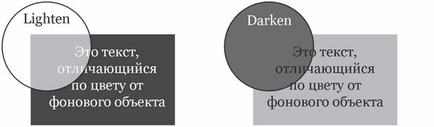
Фиг. 15.5. Облекчете режими (условно) и избелване на Мрачния (Conditional потъмняване)
При използване на режима на потъмняване (условно) и потъмняване Облекчете (Conditional осветление) цветни обекти, като резултатът ще бъде много различна. Сравнете програма изпълнява яркост отделно за всеки цвят канал. но тъй като цветовете ще се смесват и да си взаимодействат.
Режими на разликата (разлика) и изключване (изключение) работят обръщане действие. При прилагането на подобен режим на цвета обект на базовия обект ще се промени на обратното: черен побелели, червено става синьо и т.н. Цветът на горния обект определя степента на промените: черен обект няма да се обърнете цветове, сиво - те ще се обърнат така да се каже .. "частично", и бялата ще произвежда точно инверсия (използвайки цветни предмети и резултатът ще бъде трудно malopredskazuemy) (фиг. 15.6).
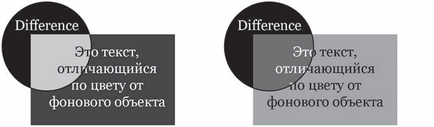
Фиг. 15.6. Режим разлика (разлика)
Разлика между режима на разликата (разлика) и изключване (изключение) е промяната на полето. Разлика в сивата скала нюанси (разлика) образуват ярки и крещящи цветове, докато в режим на изключване (изключение), те образуват цвят бледи и неутрални.
Режими Hue (Hue), наситеност (Saturation), Color (цвят) и яркостта (яркост) разреши отделен орган за управление на цвета и яркостта на обекта. Всеки от тези видове засяга само някои характеристики на цвят (фиг. 15.7).
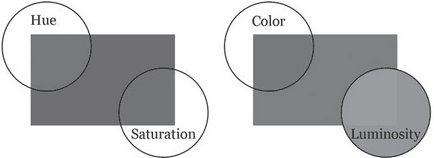
Фиг. 15.7. Режими на отделни характеристики за контрол на цветовете
Използване на режим Hue (Hue), можем да променим сянката на цвят (например, за да се направи червен зелен), без това да повлияе на яркостта и цвета сатурация (т.е., бледи цветове стават по-ярки, а светлината - тъмно). режим на насищане (Насищане) ви позволява да контролирате наситеността на цветовете, яркостта режим (Brightness) - за промяна на яркостта на цветовете без това да повлияе на действителния цвят на обектите. Color Mode (Color), тъй като "комбинира" режими на Hue (Hue) и Saturation (Насищане), промяна на цвета напълно, но без това да повлияе на яркостта.
Като говорим за това "цвят" или "яркост", не се променя, трябва да се разбере, че ние говорим за цифрови стойности на цвят. Поради възприемането на цветовете видима яркост и цвят на обекти ще продължи леко да варира.
Цвят режима на смесване в InDesign не са важни средства за работа и се използват рядко. Най-важната роля, която те играят за растерна графика и е важен елемент, когато се работи в Adobe Photoshop. Използването им в програмите на разположение и оформление е ограничена от факта, че пълните резултати само за снимки и рисунки могат да бъдат постигнати - най-често използваните режими с един цвят, няма смисъл. Наличието на смесване режими в InDesign, поради по-vzaimointegratsiey софтуерни продукти на Adobe, отколкото реална необходимост. Ето защо, ние няма да бъде прекалено живее по този въпрос; И желаем да се получи по-задълбочени знания за взаимодействието на цветове в различни режими на смесване могат да се отнасят до специализирана литература по Adobe Photoshop.
Checkbox изолат Смесването (изолиран смесване) ви позволява да разпределите ефекта на режима на смесване на цветовете се прилага за един от обектите за всички обекти, които са по-долу, но само за тези, които са в една и съща група. С други думи, чрез събирането на два обекта и прилагане на върха на тях някои режим смесване на цветовете, като затъмняване режим, за да се размножава (засенчване) квадратче изолат Смесването (изолиран смесване) можем да гарантираме, от които най-горния обект скрити на дъното в една и съща група - не потъмнее, а просто приоритет върху всички други обекти, които са по-ниски от, но не е част от групата на обектите.
Checkbox Knockout Group (с изключение на групи) ви позволява да извършвате обратен ефект - да се удължи режима на цвят смес само тези обекти, които не принадлежат към групата. В примера по-точно е описано с два обекта в обект на група, когато горната част на кутията се проверяват Knockout Group (изключване Group) ще закриват обекти извън групата, и просто се припокриват вторият обект в групата. Този ефект често се използва като алтернатива на логически операции, тъй като ви позволява да зададете режим на смесване на цветовете по време на цялата група като едно цяло.
